Berechnen Sie mit diesem Werkzeug die Sichtweiten entlang einer Straße, und stellen Sie sicher, dass der Entwurf den erforderlichen Mindestsichtweiten entspricht.
Grafische Elemente werden zur Zeichnung hinzugefügt, um die Positionen anzugeben, an denen der Entwurf die erforderliche minimale Sichtweite erfüllt oder nicht erfüllt. In einem generierten Bericht kann der Sichtweitenstatus an jeder Station aufgeführt werden.
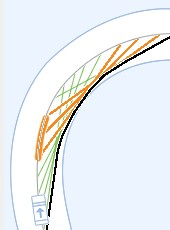
Änderungen am Befehl Sichtweite prüfen
In AutoCAD Civil 3D 2014 SP1 und AutoCAD Civil 3D 2015 wurden Änderungen am Befehl Sichtweite prüfen vorgenommen. Die Methode zur Berechnung der tatsächlichen Sichtweite wurde geändert (wie im Sichtweitenbericht angegeben), und die in der Zeichnung erstellten Grafiken für die Darstellung der Sichtweitenfunktionen wurden geändert.
Bisheriges Verhalten
In früheren Versionen der Anwendung hat der Befehl beim Feststellen eines Hindernisses die tatsächliche Sichtweite ("3" in folgender Abbildung) als den Abstand zwischen dem Auge ("1" in folgender Abbildung) und dem Hindernis gemeldet, wobei die Sichtlinie zwischen dem Auge und dem Ziel ("2" in folgender Abbildung) verwendet wird.
Eine sichtbare Sichtlinie (grün in folgender Abbildung) wurde vom Auge zum Hindernis gezeichnet, und eine versperrte Sichtlinie (rot in folgender Abbildung) wurde vom Beginn des Hindernisses bis zum Ende des Zielpunkts gezeichnet.
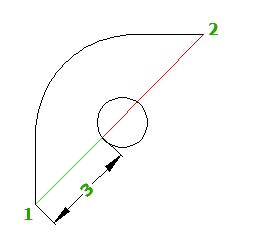
Aktuelles Verhalten
Wenn jetzt ein Hindernis festgestellt wird, meldet der Befehl die tatsächliche Sichtweite ("3" in folgender Abbildung) als Abstand entlang der Achse zwischen dem Auge ("1" in folgender Abbildung) und dem entferntesten Punkt der Sichtbarkeit entlang der Achse bis zum Ziel (das Ziel ist "2" in folgender Abbildung).
Beim Feststellen eines Hindernisses werden die versperrten Sichtlinien jetzt wie im Folgenden gezeigt gezeichnet.
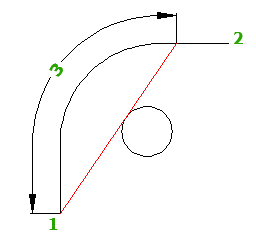
-
Klicken Sie auf


 Finden.
Finden.
- Geben Sie auf der Seite Sichtweitenprüfung - Allgemein den Pfad an, entlang dessen die Prüfung durchgeführt werden soll. Anmerkung: Zur Aktivierung der Schaltflächen Weiter und Fertigstellen müssen Sie einen gültigen Sichtpfad angeben.
- Wählen Sie ein DGM aus, für das die Prüfung durchgeführt werden soll, und klicken Sie auf
 , um es der Liste hinzuzufügen. Die DGMs werden in der Reihenfolge ihrer Priorität aufgeführt. Sind an einer bestimmten Position mehrere DGMs vorhanden, wird die Prüfung für das DGM mit der höchsten Priorität ausgeführt. Sie können die Priorität ändern, indem Sie auf die Pfeile
, um es der Liste hinzuzufügen. Die DGMs werden in der Reihenfolge ihrer Priorität aufgeführt. Sind an einer bestimmten Position mehrere DGMs vorhanden, wird die Prüfung für das DGM mit der höchsten Priorität ausgeführt. Sie können die Priorität ändern, indem Sie auf die Pfeile  und
und  klicken.
klicken. - Klicken Sie auf Weiter.
- Geben Sie auf der Seite Sichtweitenprüfung - Sichtweite Werte für folgende Optionen ein:
- Minimale Sichtweite
- Augenhöhe
- Augenentfernung
- Zielhöhe
- Zielversatz
- Klicken Sie auf Weiter.
- Wählen Sie auf der Seite Sichtweitenprüfung - Ergebnisse die Sichtweiten-Grafikkomponenten aus, die im Modell gezeichnet werden sollen. Sie können den Mauszeiger über eine Komponente in der Liste bewegen, um eine Vorschau anzeigen zu lassen.
- Klicken Sie auf
 , um eine Schraffurfarbe für die Anzeige der versperrten Bereiche auszuwählen.
, um eine Schraffurfarbe für die Anzeige der versperrten Bereiche auszuwählen. - Erstellen Sie optional einen Sichtanalysebericht. Geben Sie aus der Liste Dateityp wählen eine der folgenden Berichtformatvorlagen an:
- ReportCSV
- ReportHTML
- ReportTXT
- ReportXML
- Geben Sie den Speicherort für den Bericht an. Klicken Sie auf Fertigstellen.